撮影設定(静止画)
静止画撮影時の設定を設定できます。
静止画撮影画面でMENU/OKボタンを押して、A(撮影設定)タブを選びます。
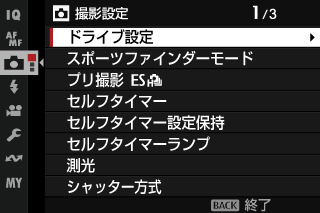
メニューに表示される項目は、撮影モードによって異なります。
ドライブ設定
ドライブモードの設定を変更できます。
BKT設定
ドライブモードがBKTのときのブラケティングの種類やそれぞれの設定を変更できます。
BKT選択
ドライブモードがBKTのときのブラケティングの種類を選びます。
| ブラケティングの種類 | |
|---|---|
| OAEブラケティング | VホワイトバランスBKT |
| WISOブラケティング | YダイナミックレンジBKT |
| XフィルムシミュレーションBKT | ZフォーカスBKT |
AEブラケティング
BKT選択がOAEブラケティングのときの撮影コマ数などを設定できます。
| サブメニュー | 内容 |
|---|---|
| コマ数/ステップ数設定 |
AE ブラケティングで撮影するコマ数と明るさの変化量(ステップ数)を設定できます。
|
| 1 コマ/連続 |
AEブラケティング撮影時にシャッターボタンを押したときの機能を設定できます。
|
| 撮影順序設定 | AEブラケティングの撮影順序を設定できます。 |
ISOブラケティング
BKT選択がWISOブラケティングのときの変化量を設定します。
| 設定値 | ||
|---|---|---|
| ±1/3 | ±2/3 | ± 1 |
フィルムシミュレーションBKT
BKT選択がXフィルムシミュレーションBKTのときに撮影する3枚の画像に対するフィルムシミュレーションの設定をそれぞれ設定します(aフィルムシミュレーション)。
ホワイトバランスBKT
BKT選択がVホワイトバランスBKTのときの変化量を設定します。
| 設定値 | ||
|---|---|---|
| ± 1 | ± 2 | ± 3 |
フォーカスBKT
フォーカスBKT撮影の方法をマニュアルかAUTOで選べます。
-
マニュアル:マニュアルを選ぶと、次の項目を手動で設定できます。
サブメニュー 内容 コマ数 撮影するコマ数を選びます。 ステップ ピントの変化量を選びます。 撮影間隔 次の撮影までの時間を選びます。 コマ数/ステップとピント位置の関係について
コマ数/ステップとピント位置の関係は図のようになります。
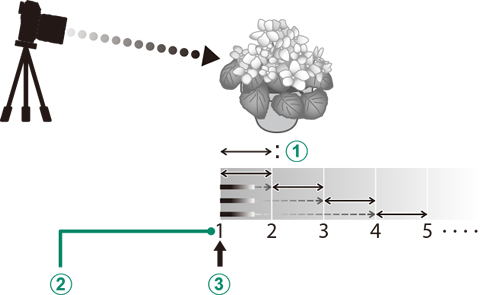
Aステップ
Bコマ数
C撮影開始位置
- ピント位置は、撮影開始位置から無限遠側に向かって移動します。
- ステップの数値が小さいとピント位置の間隔は狭くなり、大きいと広くなります。
- ピント位置が無限遠に到達すると、コマ数の設定に関わらず撮影を終了します。
-
AUTO:AUTOを選ぶとカメラがコマ数とステップを自動で設定します。
-
撮影メニューからA撮影設定 > ドライブ設定 > BKT設定 > フォーカスBKTを選び、MENU/OKボタンを押します。
-
AUTOを選んでから、撮影間隔を設定します。
撮影画面が表示されます。
-
被写体のもっとも手前にピントを合わせてMENU/OKボタンを押します。
距離指標上にAが設定されます。
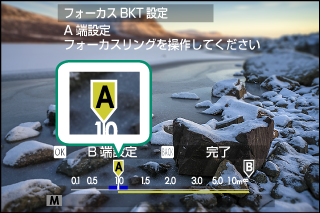
もっとも遠い方を先に設定しても、ピントを合わせる範囲は変わりません。
-
被写体のもっとも遠い方にピントを合わせてDISP/BACKボタンを押します。
距離指標上にBが設定され、ピントを合わせる範囲(AとBの間)が設定されます。

DISP/BACKボタンの代わりにMENU/OKボタンを押して再度Aを設定することもできます。
-
撮影します。
カメラがコマ数とステップを自動で設定します。撮影コマ数は撮影画面に表示されます。
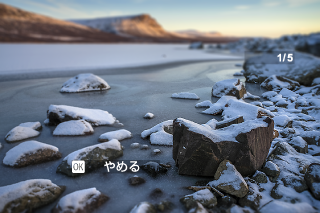
-
CH高速連写
ドライブモードがCH(高速連写)のときの連写速度を設定します。電子シャッター使用時の表示フレームレートは、1.29Xクロップの連写速度選択時は60fps、それ以外は40fpsになります。
| 設定値 | ||
|---|---|---|
| 20fps(1.29X クロップ) R *1 | 13fps(1.29X クロップ) R *1 | 10fps(1.29X クロップ) R *1 |
| 15fps *2 | 10fps *3 | |
電子シャッター使用時のみ選べます。
電子シャッター使用時は13fpsで撮影します。
電子シャッター使用時は8.9fpsで撮影します。
CL低速連写
ドライブモードがCL(低速連写)のときの連写速度を設定します。
| 設定値 | ||
|---|---|---|
| 7.0fps * | 5.0fps | 3.0fps |
* 電子シャッター使用時は6.7fpsで撮影します。
HDRモード
一度シャッターボタンを押すと明るさの異なる3枚の画像を撮影し、1枚の画像に合成します。白飛びや黒つぶれの少ない画像を撮影できます(aHDR撮影)。
ADV.フィルター設定
ドライブモードがADV.のときのフィルター効果を設定します(aアドバンストフィルター撮影)。
スポーツファインダーモード
撮影画面をクロップし、枠内を撮影します。スポーツや鳥など動く被写体を撮影する場合に便利です。
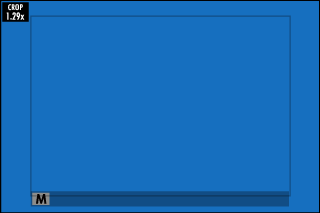
| 設定 | 説明 |
|---|---|
| ON | 画面内に画角1.29倍相当のフレーム(枠)が表示され、フレーム(枠)内をクロップして撮影します。 |
| OFF | クロップ撮影しません。 |
撮影メニューのH画質設定 > 画像サイズはPサイズのみ選べます。
電子シャッターで撮影可能なモードのときは使用できません。
プリ撮影sJ
シャッターボタンを全押ししてから撮影画像がメモリーカードに記録されるまでのタイムラグを抑えるために、シャッターボタンを半押ししたときから電子シャッターによる撮影を開始し、全押し直前の画像から連写した画像をメモリーカードに記録します。
| 設定値 | |
|---|---|
| ON | OFF |
連写設定がCH(高速連写)でs電子シャッターのときにプリ撮影を行います(aシャッター方式)。
フラッシュは発光しません。
セルフタイマー
シャッターボタンを全押ししてからセルフタイマーが開始されるまでの時間を設定できます。
- 画面には、シャッターがきれるまでの秒数が表示されます。
- タイマーを途中で止めるには、DISP/BACKボタンを押します。
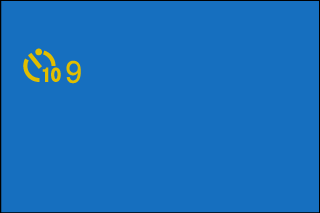
| 設定 | 説明 |
|---|---|
| R2秒 | シャッターボタンを全押ししてから2秒後にシャッターがきれます。シャッターボタンを押すときにカメラが動くのを防ぐときなどに使用します。セルフタイマー開始と同時にカメラ前面のセルフタイマーランプが点滅します。 |
| S10秒 | シャッターボタンを全押ししてから10秒後にシャッターがきれます。撮影者を含めた集合写真を撮影するときなどに使用します。カメラ前面のセルフタイマーランプが点灯し、撮影直前に点滅します。 |
| OFF | セルフタイマーを使用しません。 |
シャッターボタンを押すときは、レンズの前に立たないでください。ピントが合わなかったり、適正な明るさにならなかったりすることがあります。
セルフタイマー設定は、電源をオフにすると自動的に解除されます。
セルフタイマー設定保持
ONにすると、電源をオフにしてもセルフタイマーの設定が維持されます。
| 設定値 | |
|---|---|
| ON | OFF |
セルフタイマーランプ
ONにするとセルフタイマー撮影中にセルフタイマーランプが点滅します。夜景を撮影するときなどはOFFに設定してください。
| 設定値 | |
|---|---|
| ON | OFF |
測光
カメラが被写体の明るさを測定する方法を変更できます。撮影状況により、適正な明るさ(露出)にならないときに使用します(a測光モードを変更)。
シャッター方式
使用するシャッター方式を変更できます。電子シャッターを使用すると、シャッター音を消して撮影することもできます。
| 設定 | 説明 |
|---|---|
| tメカニカルシャッター | メカニカルシャッターで撮影します。 |
| s電子シャッター | 電子シャッターで撮影します。 |
| t電子先幕シャッター | 電子先幕シャッターで撮影します。 |
| uメカニカル+電子 | カメラが状況に応じてメカニカルまたは電子シャッターで撮影します。 |
| v電子先幕+メカニカル | カメラが状況に応じて電子先幕またはメカニカルで撮影します。 |
| w電子先幕+メカニカル+電子 | カメラが状況に応じて電子先幕、メカニカル、電子シャッターのいずれかを使って撮影します。 |
s電子シャッター、uメカニカル+電子、w電子先幕+メカニカル+電子のいずれかに設定すると、シャッタースピードダイヤルでシャッタースピードを8000にしたあとにリアコマンドダイヤルで、より高速のシャッタースピードを選べます。
電子シャッター使用時は、以下のことにご注意ください。
- 動いている被写体を撮影すると、画像が歪んで撮影される場合があります。
- 高速シャッター使用時においても、手持ち撮影すると画像が歪んで撮影される場合があります。三脚のご使用をおすすめします。
- 瞬間的な光や、蛍光灯などの照明下では、帯状のムラが撮影されることがあります。
- シャッター音を消して撮影できますが(aシャッター音量)、被写体のプライバシーや肖像権などに十分ご配慮の上、お客様の責任でお使いください。
電子先幕シャッター使用時は、以下のことにご注意ください。
- シャッタースピードが高速になるほど露光ムラが大きくなり、被写体のボケ像が欠けて写ることがあります。
電子シャッター使用時は、以下の機能制限があります。
- ISO感度は12800~125に制限されます。
- 電子シャッターで撮影されるときは、長秒時ノイズ低減は機能しません。
- フラッシュは発光しません。ただし、ピクセルシフトマルチショット撮影時は発光します。
インターバルタイマー撮影
設定した時間ごとに自動撮影するインターバルタイマー撮影の撮影間隔と撮影回数を設定できます。
-
撮影メニューからA撮影設定 > インターバルタイマー撮影を選び、MENU/OKボタンを押します。
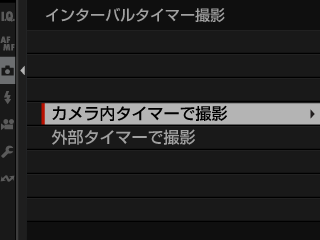
-
カメラ内タイマーで撮影を選び、MENU/OKボタンを押します。
インターバルタイマー撮影の設定画面が表示されます。
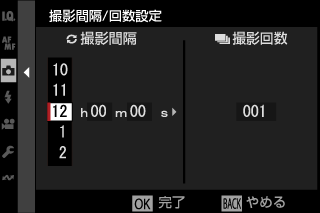
タイマー付きリモートレリーズで撮影するときは外部タイマーで撮影を選んでください。撮影画面に戻り、リモートレリーズで撮影ができます。
-
セレクターボタンで撮影間隔と撮影回数を設定し、MENU/OKボタンを押します。
開始時間設定画面が表示されます。
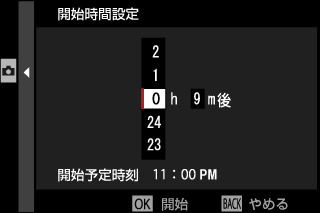
-
セレクターボタンで開始時間を設定し、MENU/OKボタンを押します。
インターバルタイマー撮影が開始されます。
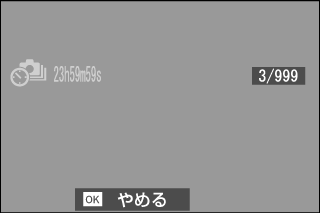
バルブ撮影、多重露出撮影のインターバルタイマー撮影はできません。また、連写でインターバルタイマー撮影すると、1回の撮影は1コマ撮影となります。
三脚のご使用をおすすめします。
撮影中のバッテリー切れに注意してください。ACパワーアダプターAC-5VJをご使用ください。
インターバルタイマー撮影中にaボタンを押すと、撮影した画像を確認できます。もう一度aボタンを押すか、撮影の時間になると、撮影画面に戻ります。
インターバルタイマー撮影中は画面の表示が消えます。撮影の数秒前になると画面表示が復帰します。
画面の表示が消えているときにシャッターボタンを押すと、画面表示が復帰します。
インターバルタイマー撮影中で画面の表示が消えているときは、インジケーターランプが緑色に点滅します。
撮影回数を∞に設定すると、インターバルタイマー撮影設定前の画面に表示されていた撮影可能枚数まで撮影します。
インターバルタイマー撮影露出平準化
ONにすると、インターバルタイマー撮影時にカメラが自動で露出を調整し、直前に撮影された画像と明るさが大きく変化しないようにします。
| 設定値 | |
|---|---|
| ON | OFF |
被写体の明るさが大きく変化するときは、露出が安定しないように見えることがあります。その場合、インターバルタイマー撮影の撮影間隔を短くすることをおすすめします。
マニュアル(M)撮影のときは、感度がA(オート)のときのみ露出の平準化を行います。
インターバルタイマー撮影間隔優先
ONにすると、インターバルタイマー撮影時にシャッタースピードが撮影間隔よりも長くならないよう、カメラが自動でシャッタースピードを調整します。
| 設定値 | |
|---|---|
| ON | OFF |
シャッタースピードがA(オート)のときのみ有効です。
フリッカー低減
蛍光灯などの照明下で画面や画像に発生するちらつき(フリッカー現象)を低減します。
| 設定 | 説明 |
|---|---|
| 全コマ | 全コマでフリッカー低減処理を行います。1コマ目のみでフリッカー低減処理を行う場合に対し、連写速度が遅くなります。 |
| 1コマ目のみ | 1コマ目のみでフリッカー低減処理を行い、2枚目以降(連写時)はその処理を継続します。連写中にフリッカーが見えてきてしまうことがあります。 |
| OFF | フリッカー低減を行いません。 |
フリッカー低減を使用すると、撮影にかかる時間が長くなります。
電子シャッターでは、フリッカー低減がOFFになります。
動画撮影では、使用できません。
フリッカーレスS.S.設定
ONにすると、LED照明などで発生するフリッカー現象の影響を低減するために、通常よりもシャッタースピードを細かく設定することができます。
| 設定値 | |
|---|---|
| ON | OFF |
撮影モードがSまたはMのときのみ有効です。
ブレ防止モード
手ブレ補正のON/OFFを設定します。
| 設定 | 説明 |
|---|---|
| 常時 | 常に手ブレ軽減を行います。 |
| 撮影時 | 撮影される瞬間のみ手ブレ軽減を行います。フォーカスモードがCのときは、シャッターボタン半押し時も手ブレを軽減します。 |
| OFF | 手ブレ軽減を使用しません。OFFのときは、xが表示されます。 |
レンズに手ブレ補正のスイッチ(OISスイッチ)がある場合、レンズ側の設定が優先されます。
手ブレ補正機能が動作すると、振動や動作音を感じることがあります。
感度AUTO設定
ISO感度をA(オート)に合わせたときの基準ISO感度、上限ISO感度、低速シャッター限界を設定できます。AUTO1、AUTO2、AUTO3にそれぞれ異なった値を設定できます(aAUTO設定について)。
デジタルテレコン
拡大した画像をデジタル超解像処理によって撮影できます。
| 設定 | 説明 |
|---|---|
| 2.0x | 画像を2倍に拡大して撮影できます。画像は切り抜かれ、画像サイズがOやPの場合は自動的にQに変更されます。 |
| 1.4x | 画像を1.4倍に拡大して撮影できます。画像は切り抜かれ、画像サイズがOの場合は自動的にPに変更されます。 |
| OFF | デジタルテレコンを使用しません。 |
デジタルテレコンを使うと画質が劣化する場合があります。
連写で1.29x クロップの連写速度を選んでいるときや、スポーツファインダーモードをONにしているときは、デジタルテレコンは使用できません。
多重露出
多重露出撮影で撮影した複数の画像をどのように合成するかを選べます。
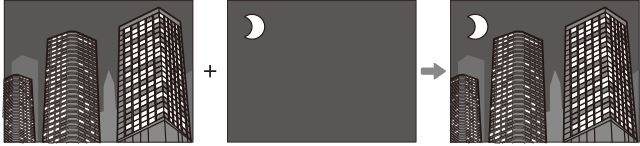
| 設定 | 説明 |
|---|---|
| ON |
多重露出の設定を選んで、多重露出撮影を行います。
|
| OFF | 多重露出撮影を行いません。 |
一度に9枚の画像まで合成することができます。
ピクセルシフトマルチショット
ボディ内手ブレ補正を利用して、0.5画素単位でシフトした画像を20枚撮影し、それぞれRAW画像で記録できます。撮影したRAW画像はパーソナルコンピューターの専用アプリケーションで合成処理を行い、高解像のRAW画像を生成できます。
-
撮影メニューからA撮影設定 > ピクセルシフトマルチショットを選び、MENU/OKボタンを押します。
-
撮影間隔を設定します。
- 撮影間隔は最短に設定することをおすすめします。
- 1枚ごとにフラッシュを発光させて撮影する場合は、撮影間隔をフラッシュのチャージ時間に合わせて設定してください。
-
シャッターボタンを押して撮影を開始します。
- メモリーカードに撮影したRAW画像が記録されます。
- 振動を伝えないようにするため、セルフタイマーまたはリモートレリーズで撮影してください。
-
パーソナルコンピューターで合成処理を行います。
- 合成処理はFUJIFILM Pixel Shift Combinerで行えます。
- 高解像度のRAW画像の現像はCapture One社のCapture One Express Fujifilm、Capture One Pro Fujifilm、Capture One Proをご使用ください。FUJIFILM X RAW STUDIO、RAW FILE CONVERTER EX powered by SILKYPIXでは現像できません。
パーソナルコンピューターのソフトウエアの詳細やダウンロードは以下をご覧ください。
a FUJIFILM Pixel Shift Combiner
a Capture One Express for Fujifilm
ピクセルシフトマルチショットはテザー撮影にも対応しています。テザー撮影はFUJIFILM Pixel Shift Combinerで行います。
フラッシュ撮影したときのシャッタースピード同調速度は1/25秒以下です。
ピクセルシフトマルチショット撮影時は、以下の制限があります。
- 電子シャッターのみでの撮影になります。
- ISO感度は最大1600に制限されます。ISO 1600以上またはAUTOに設定している場合はISO 1600になり、ISO 1600未満に設定している場合は、設定値のままになります。
- RAW記録方式はロスレス圧縮のみになります。
- フォーカスモードがC(AF-C)の場合は、S(AF-S)で撮影されます。S(AF-S)またはM(マニュアル)の場合は、設定されているフォーカスモードのまま撮影されます。
- 動きのある被写体や撮影中に振動、明るさの変化がある場合は、うまく合成できないことがあります。
- A撮影設定 > フリッカー低減は自動的にOFFになります。
- 露出補正は20枚すべて同じ設定で撮影されます。
再生表示
ピクセルシフトマルチショットで撮影された画像を1コマ再生すると、ピクセルシフトマルチショットを示すアイコンが表示されます(a再生時の画面表示)。
![]()

 をクリックしてください。
をクリックしてください。

